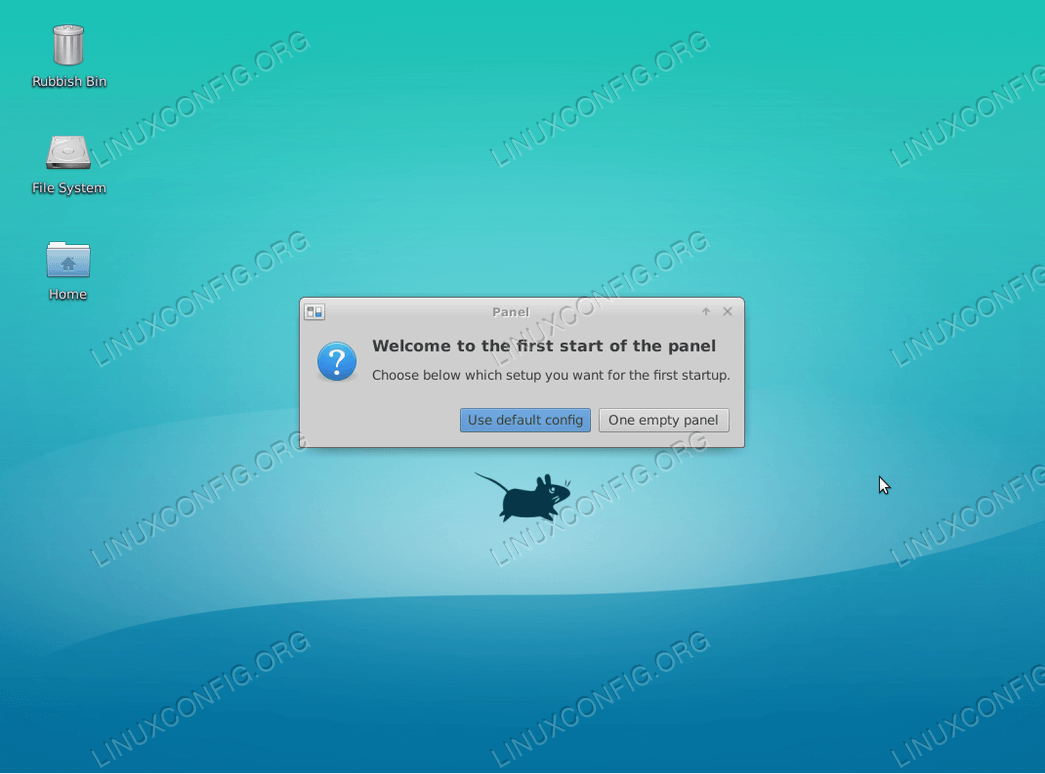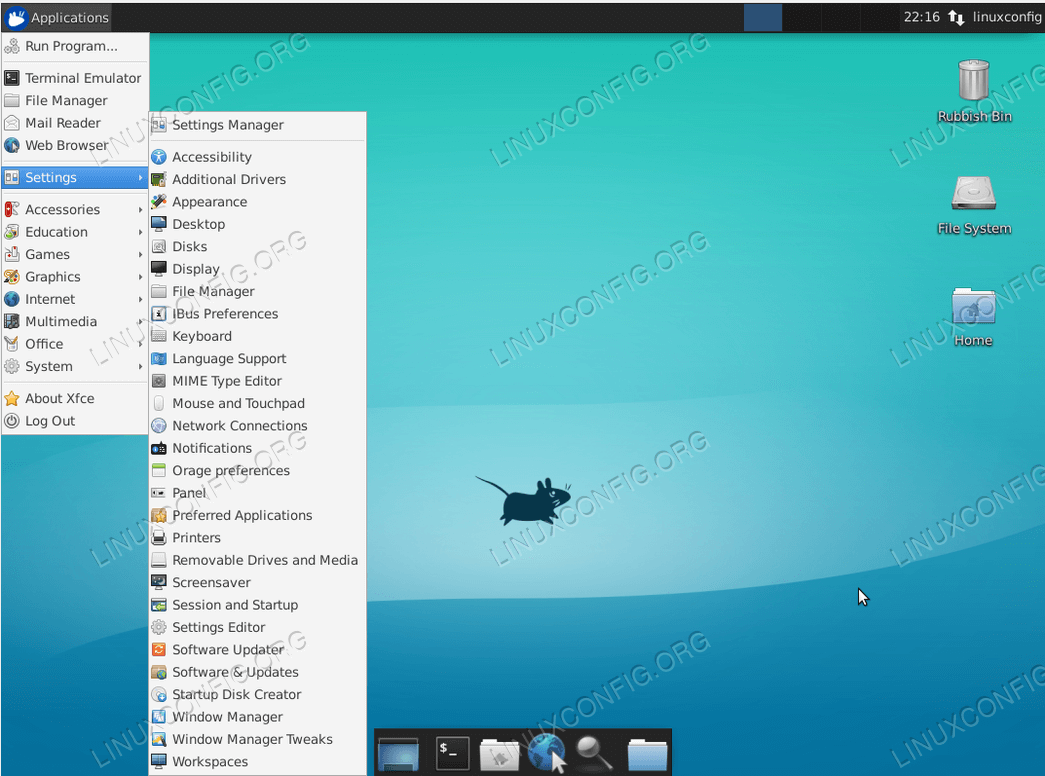Cél
A következő bemutató elmagyarázza, hogyan kell telepíteni xfce desktop Ubuntu 18.04 Bionic Beaver. Használja ezt az útmutatót, ha az alapértelmezett GNOME desktopot xfce környezetre szeretné cserélni. Lásd még cikkünket: A 8 legjobb Ubuntu asztali környezet (18.04 Bionic Beaver Linux) további asztali környezetek kiválasztásához.
Alternatívaként kövesse a GUI telepítéséről szóló útmutatónkat az Ubuntu 18.04 Bionic Beaver 18.04 szerveren.
Állórendszer és szoftververziók
- Operációs rendszer: – Ubuntu 18.04 Bionic Beaver Linux
Követelmények
Az Ubuntu rendszerhez root felhasználóként vagy sudo paranccsal való jogosultság szükséges.
Eljárások
- # – az adott linux parancsokat root jogosultsággal kell végrehajtani, vagy közvetlenül root felhasználóként, vagy a
sudoparancs használatával - $ – az adott linux parancsokat normál, nem privilegizált felhasználóként kell végrehajtani
A bemutató egyéb verziói
Ubuntu 20.04 (Focal Fossa)
Instrukciók
A Wayland kijelzőszerver kikapcsolása
Az első lépés a Wayland kikapcsolása. Mielőtt továbblépne, kövesse gyors útmutatónkat a Wayland letiltásáról és az Xorg kijelzőszerver engedélyezéséről Ubuntu 18.04 Bionic Beaver rendszeren.
Az Xfce desktop telepítése Ubuntu 18.04
A Wayland eltávolítása után kezdje el az xfce desktop telepítését a terminál megnyitásával és a következő parancs végrehajtásával:
$ sudo apt install xfce4
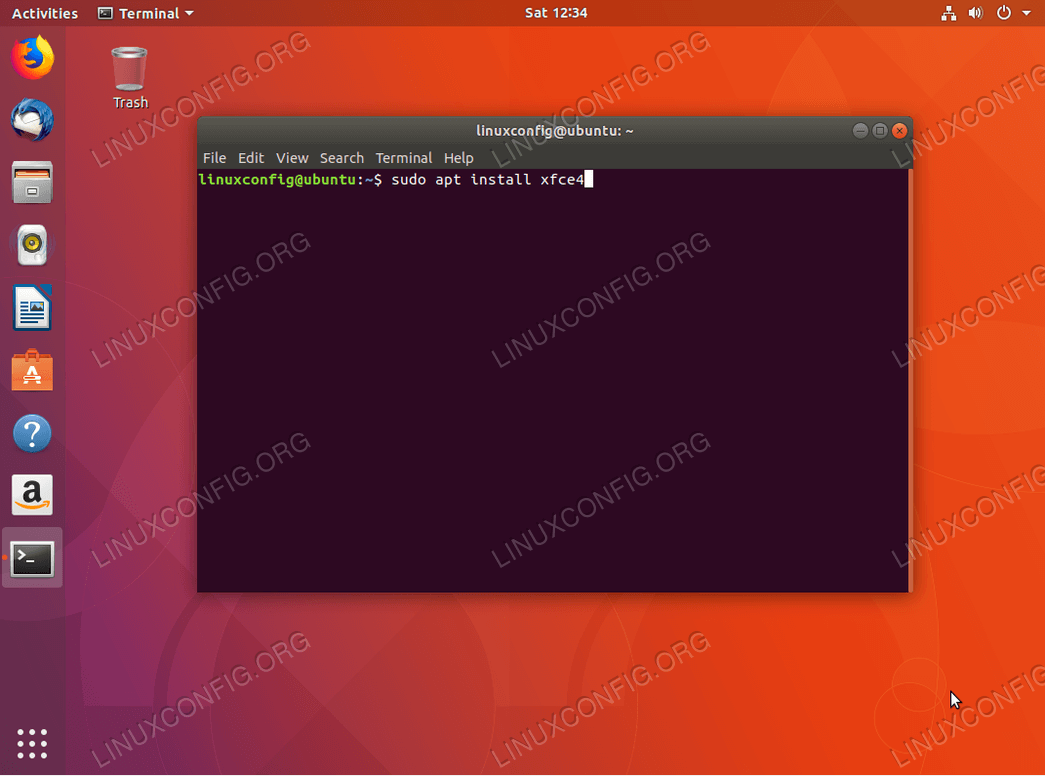
apt parancsot az Ubuntu 18.04 Bionic Beaver rendszeren.A UAF Geofizikai Intézet, tapasztalt Linux rendszerelemzőt keres a kutatói kiberinfrastruktúra elemzői és mérnökei csapatába. HELYZET: Fairbanks, Alaszka, USA
JELENTKEZÉS MOST
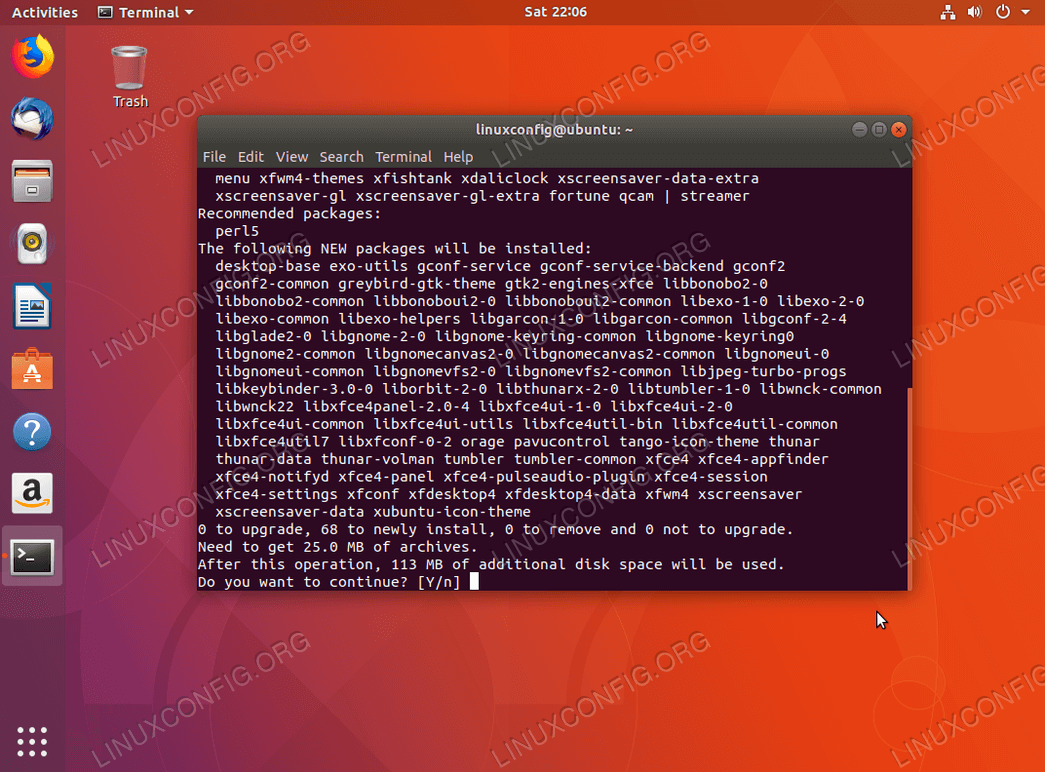
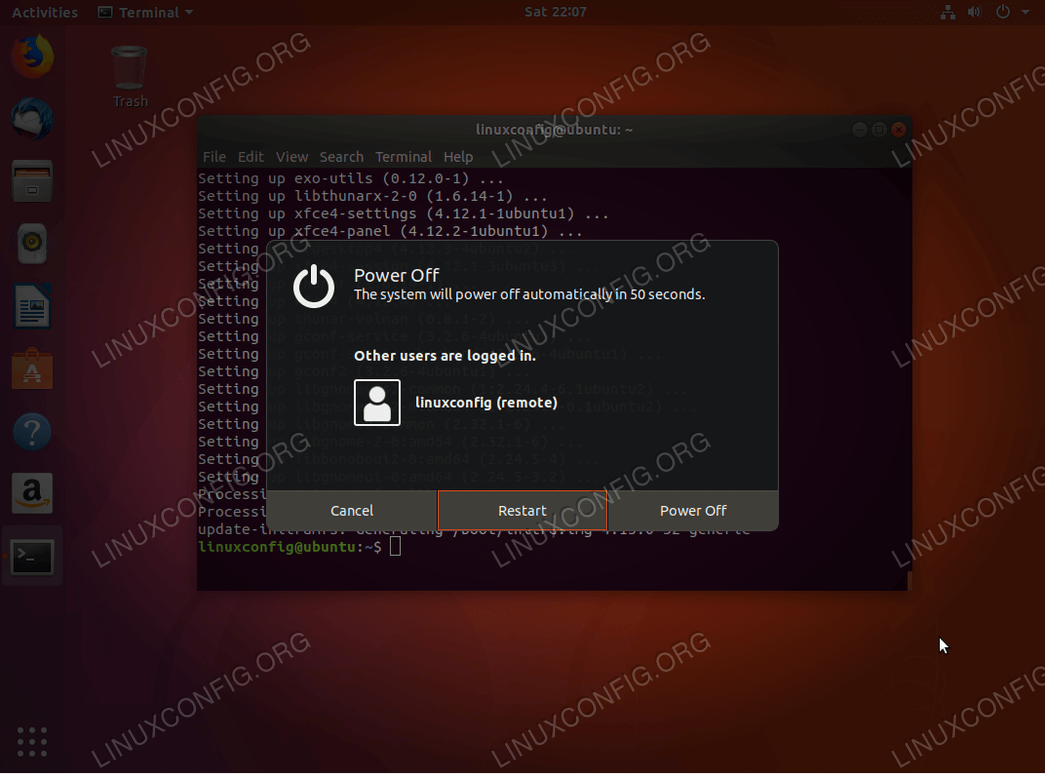
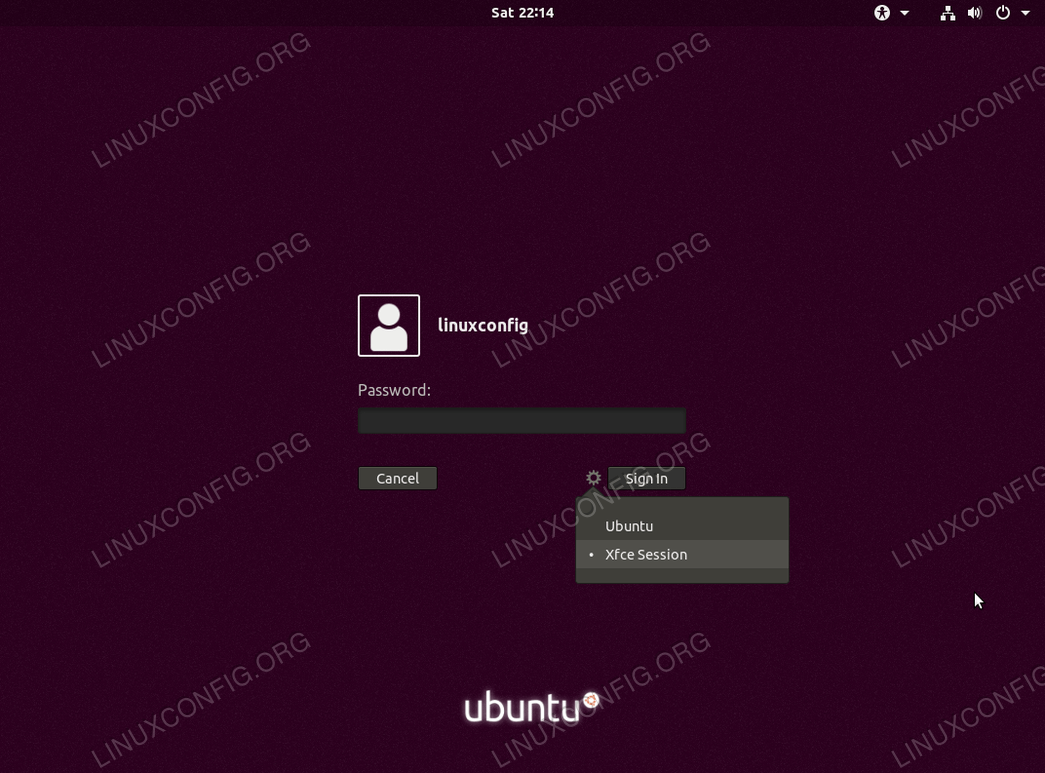
Xfce Session